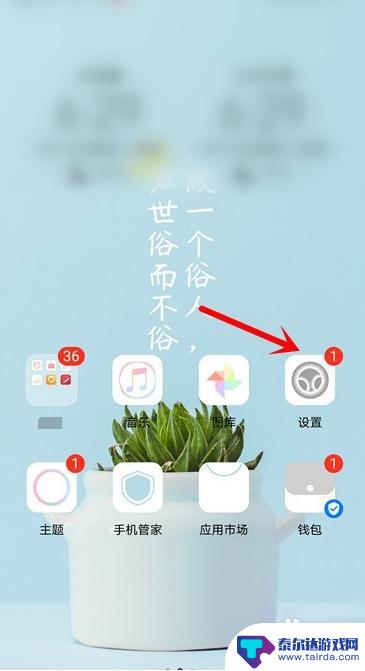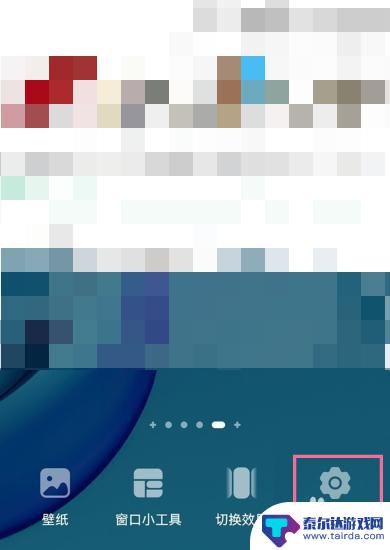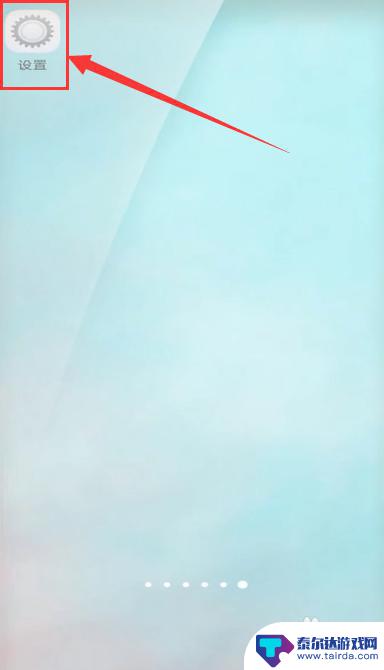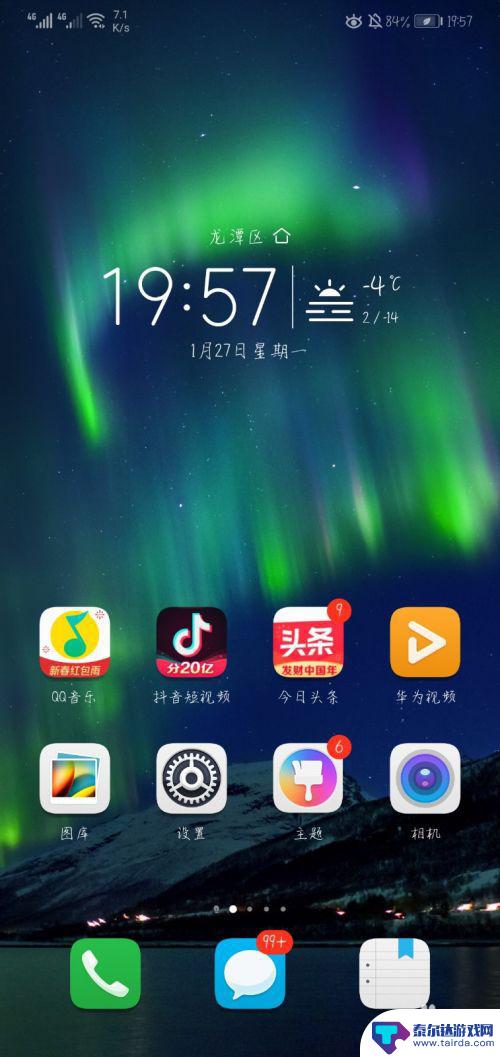手机桌面锁定在哪里设置 手机桌面锁定功能怎么开启
随着科技的不断进步,手机已成为人们生活中不可或缺的工具之一,随之而来的手机信息泄露和个人隐私安全问题也逐渐引起人们的关注。为了保护个人隐私和手机数据安全,手机桌面锁定功能应运而生。手机桌面锁定功能到底是什么呢?它又该如何开启呢?本文将为大家详细介绍手机桌面锁定的设置位置和开启方式。
手机桌面锁定功能怎么开启
操作方法:
1.首先在手机屏幕空白处长按一会。就会出现“桌面设置”这个选项。点击打开“桌面设置”。
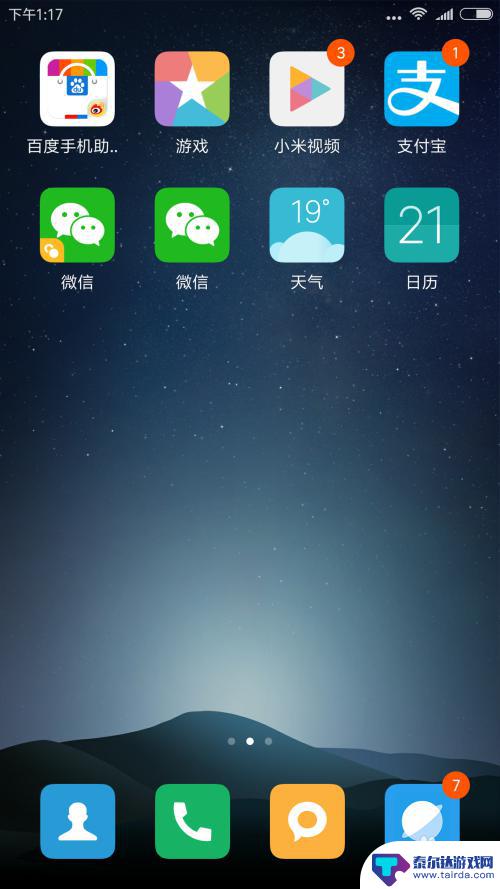

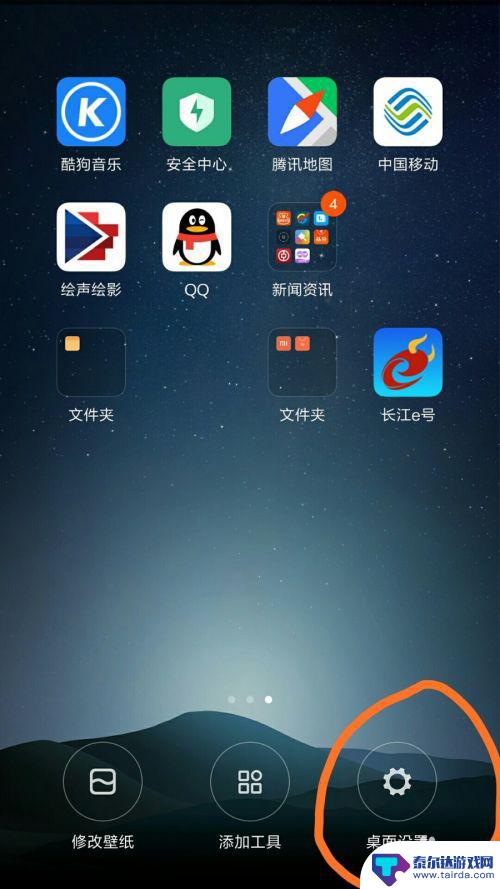
2.其次实在打开的页面选项中选择“锁定布局”这个选项在后面选中。。然后连续按返回键。直到回到原手机桌面即可。这样你的手机桌面就锁定了。在桌面上直接卸载软件的时候就会显示桌面已锁定。
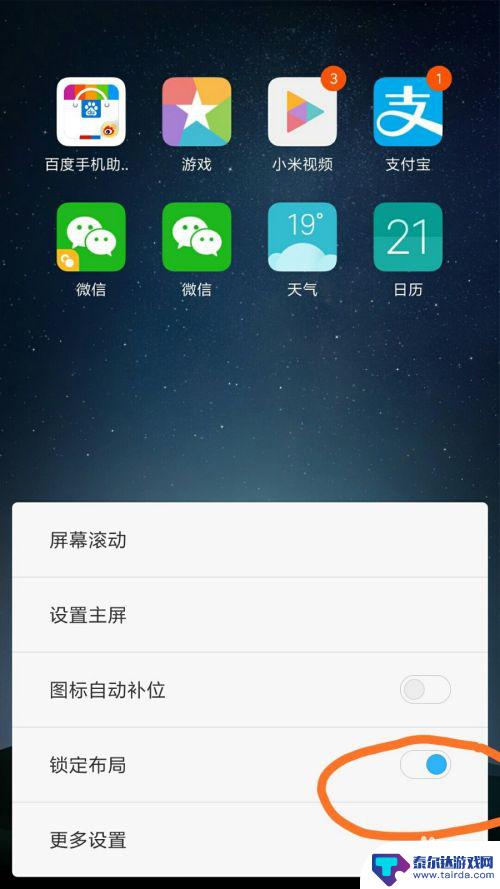
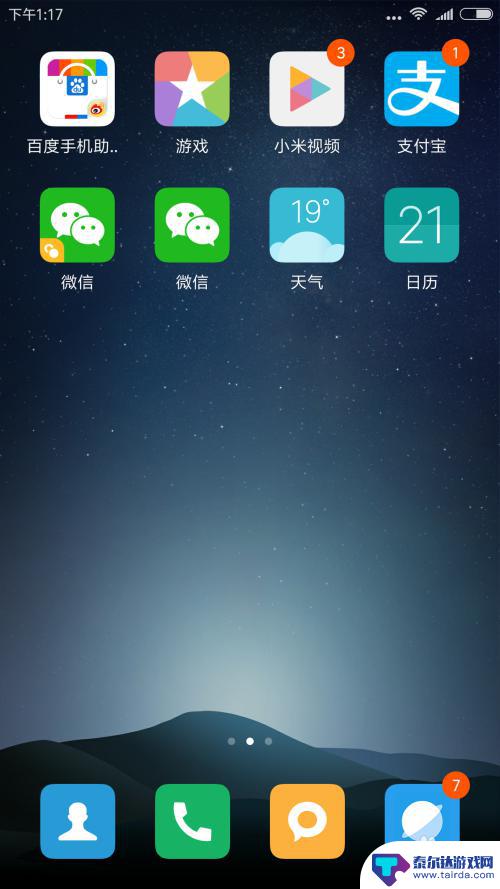
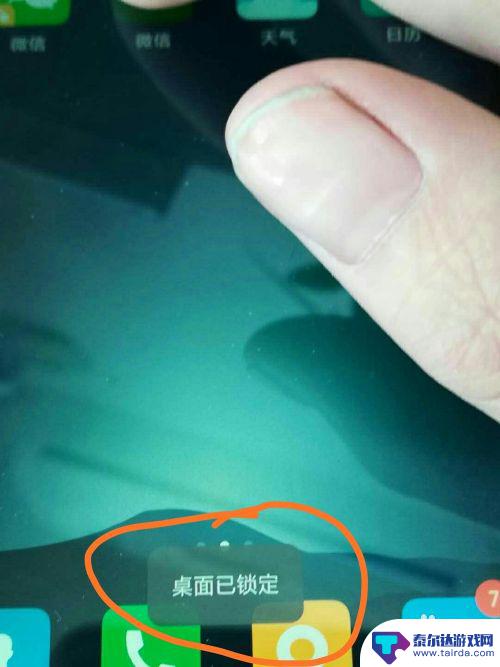
3.最后说说怎么解锁。在手机桌面的空白处长按几秒。就会出现“桌面设置”然后点击打开。再打开的选项中找到”锁定布局“然后再其后面取消选中即可解锁了。这时连续按返回键回到原手机桌面。你就可以在手机桌面直接卸载软件了。
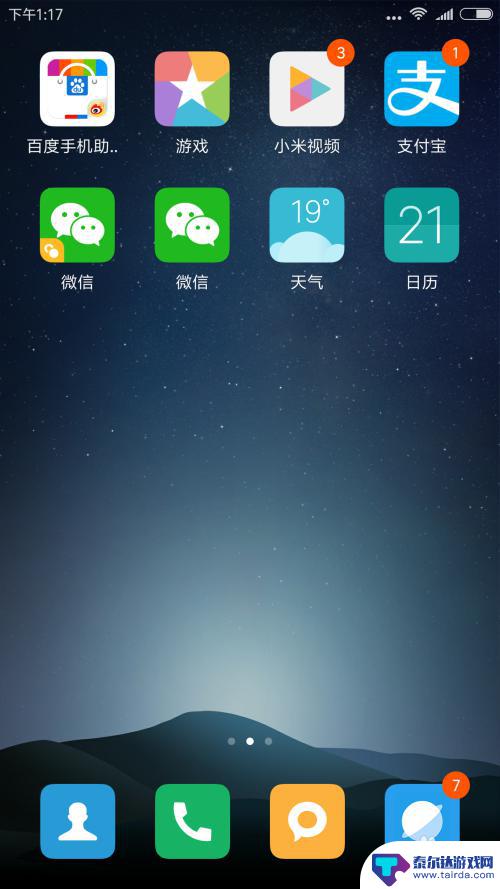
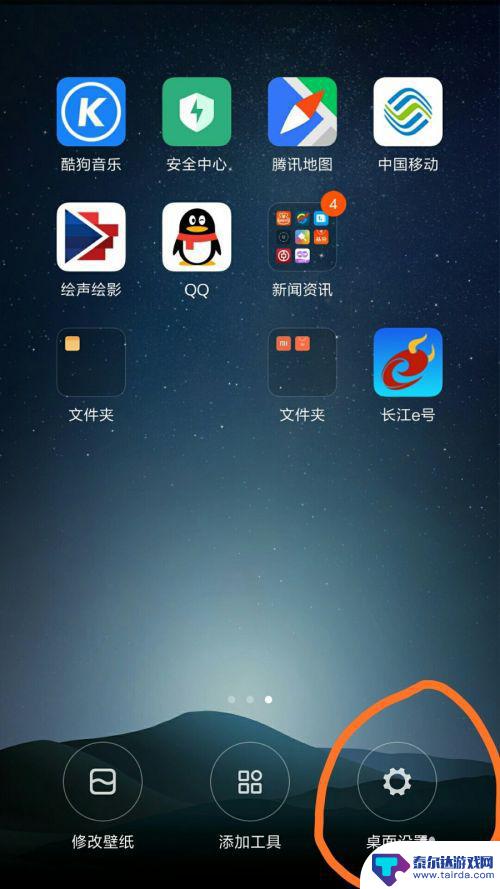
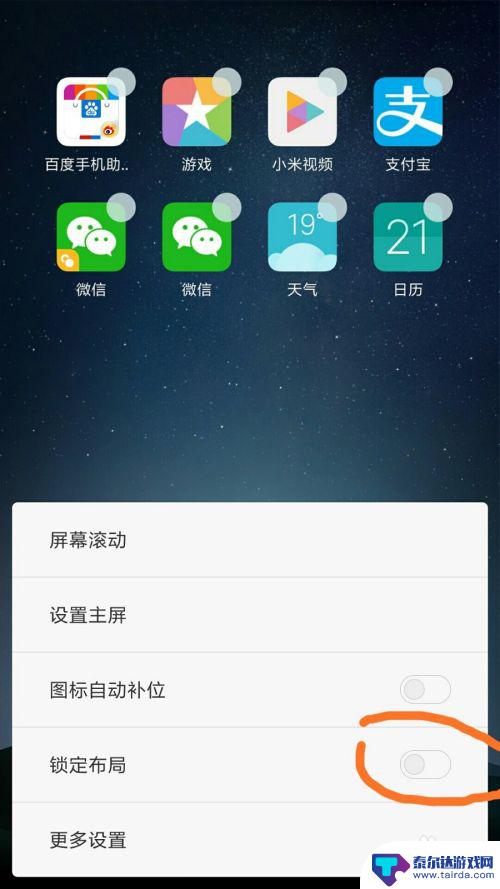
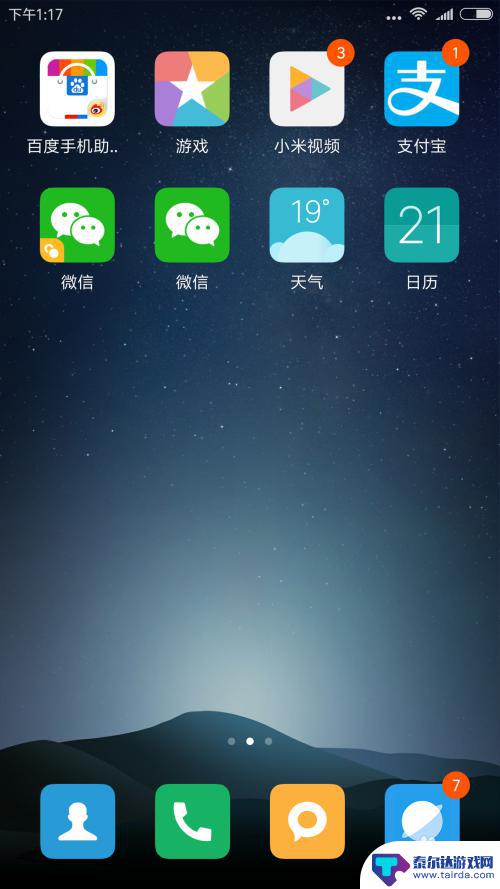
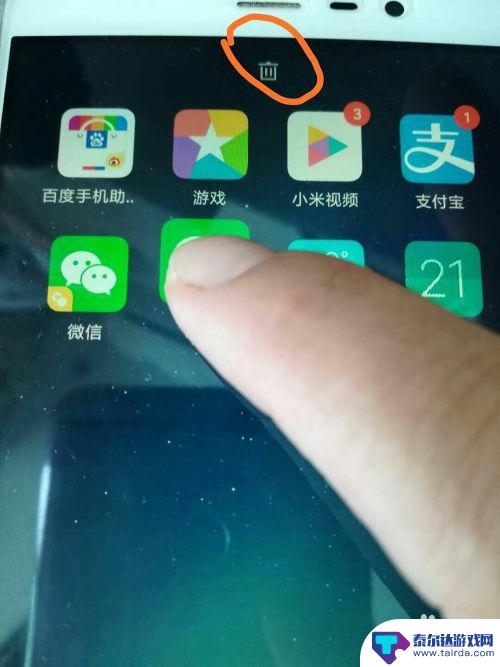
以上就是手机桌面锁定在哪里设置的全部内容,如果你遇到了这个问题,可以尝试按照以上方法解决,希望这对你有所帮助。
相关教程
-
vivo桌面锁定怎么设置 vivo手机怎么开启桌面锁定布局功能
vivo桌面锁定怎么设置,vivo手机作为一款备受欢迎的智能手机品牌,其桌面锁定功能成为用户关注的焦点之一,桌面锁定布局功能可以让用户在手机桌面上自由设置布局,将常用的应用程序...
-
华为手机页面布局锁定该如何解除 华为手机桌面布局锁定怎么取消
华为手机在桌面布局锁定的功能上,为了防止用户意外或误操作而改变桌面布局,提供了一种锁定布局的设置,但有时候用户可能需要取消这个设置,重新自定义桌面布局。要解除华为手机的桌面布局...
-
oppo手机桌面锁定怎么设置 oppo手机如何锁定桌面
在日常使用oppo手机时,我们经常需要保护手机中的隐私信息和个人数据,而设置手机的桌面锁定功能就是一种有效的方式,通过设置桌面锁定,我们可以防止他人未经授权地查看手机中的内容,...
-
桌面锁定怎么解除华为 华为手机如何解除锁定的桌面布局
桌面锁定是一种保护用户隐私和安全的功能,但有时候我们可能会忘记解锁密码或者想要更改桌面布局,对于华为手机用户来说,解除桌面锁定并调整桌面布局并不复杂。通过简单的操作,你可以快速...
-
手机出现桌面怎么设置 手机桌面设置在哪里
在手机设备中,桌面设置是一个常见的需求,因为桌面是我们经常接触到的界面,手机出现桌面时该如何设置呢?手机桌面设置在哪里可以找到呢?在我们使用手机的过程中,定制化自己的桌面是非常...
-
华为手机翻页效果在哪里设置 华为桌面翻页怎么设置
华为手机的桌面翻页效果是一项让用户体验更加顺畅的功能,但是很多人可能不清楚在哪里设置这个功能,事实上在华为手机上设置桌面翻页效果非常简单,只需要进入桌面设置界面,找到翻页效果选...
-
怎么打开隐藏手机游戏功能 realme真我V13隐藏应用的步骤
在现如今的智能手机市场中,游戏已经成为了人们生活中不可或缺的一部分,而对于一些手机用户来说,隐藏手机游戏功能可以给他们带来更多的乐趣和隐私保护。realme真我V13作为一款备...
-
苹果手机投屏问题 苹果手机投屏电脑方法
近年来随着数字化技术的飞速发展,人们对于电子设备的需求也越来越高,苹果手机作为一款备受欢迎的智能手机品牌,其投屏功能备受用户关注。不少用户在使用苹果手机投屏至电脑时遇到了一些问...
-
手机分屏应用顺序怎么调整 华为手机智慧多窗怎样改变应用顺序
在当今移动互联网时代,手机分屏应用已经成为我们日常生活中必不可少的功能之一,而华为手机的智慧多窗功能更是为用户提供了更加便利的操作体验。随着应用数量的增加,如何调整应用的顺序成...
-
手机录像怎么压缩 怎样压缩手机录制的大视频
现随着手机摄像功能的不断强大,我们可以轻松地用手机录制高清视频,这也带来了一个问题:手机录制的大视频文件占用空间过大,给我们的手机存储带来了压力。为了解决这个问题,我们需要学会...